Skypeの相手のブロック方法!解除やブロックされたらどうなるか確認!
Skypeで通話やメッセージのやりとりをしたくない相手をブロック(着信拒否)する方法をご紹介します。また、ブロックされたらどうなるか、解除する方法などもご説明します。ブロックを活用して、ストレスなくSkypeを利用する方法を確認してみましょう。

目次
Skypeのブロックとは?ブロックされたらどうなる?
Skypeで通話したくない相手をブロックしたい時はどうしたらよいのでしょう。今回はブロックする方法や、相手にブロックされたらどうなるか等をご紹介します。
ブロックはコンタクトの着信拒否のこと
Skypeでは、友達登録を「コンタクト」といい、友達リストのことを「連絡先」といいます。他のSNSと同じように、Skypeでも迷惑なメッセージを送信してくるスパム目的のユーザーや、もう連絡しない相手を着信拒否(ブロック)できます。どの環境でも、まず連絡先リストからブロックしたい相手をみつけます。
ブロックされたら相手は常にオフラインに
Skypeで相手をブロック(着信拒否)した場合、相手側にはあなたがブロックしたことは知らされず、基本的に常にオフライン表示されます。人間関係に傷をつけることなく、安心して利用できます。
ただし、普段オンライン表示にしている人が急にオフラインになると「ブロックされたのでは?」と怪しまれる可能性もあります。心配な方は、Skypeを利用していないときはこまめにオフラインに切り替えるなどして対策しましょう。
ブロックされた相手からはメッセージや通話はできなくなる
Skype上でブロックした相手からのメッセージや通話はできません。こちらからブロックを解除すれば、再びメッセージのやりとりや通話ができます。その際も、相手にはブロックしていたことを知られることはありません。
Skypeで相手をブロックする方法
それでは、Skypeで実際に相手をブロックする手順を確認してみましょう。
Windowsでのブロック方法
最初に、Windowsでのブロック方法です。Skypeのホーム画面から「連絡先」タブを選択します。ブロックしたいコンタクトの名前を選択して、「・・・さんをブロック」という選択肢をクリックします。
「このユーザーの迷惑行為を報告」にチェックを入れると、Skypeを通して迷惑なメッセージを送ってくる悪質なユーザーを報告できます。最後に「ブロック」をクリックして完了です。
Windowsでブロックを解除するには、まず自分のプロフィール画像を選択します。「設定」から、「連絡先」と「ブロックした連絡先」をクリックします。ブロックを解除したい相手の隣にある「ブロックを解除」ボタンをクリックして完了です。
Macでのブロック方法
次に、Macでのブロック方法を確認してみましょう。Windowsの場合と同じく、まずはSkypeにサインインします。サイドバーから「連絡先」をクリックし、ブロックするコンタクトを選択します。
ブロックしたいコンタクトのプロフィールを表示し、最下部の「連絡先をブロック」をクリックすれば完了です。また、「この人からの迷惑行為を報告」を選択することで、MacでもSkypeを通じて迷惑行為をしてくるユーザーを報告できます。
Macでブロックを解除するには、メインメニューで「Skype」、「設定」の順に選択します。次に「プライバシー」をクリックし、「ブロックしたユーザーの管理」を選択します。ブロックを解除したいユーザーを選んでから、「ブロックを解除」をクリックすれば完了です。
スマホアプリでのブロック方法
最後に、スマホアプリでのブロック方法をみてみましょう。まずSkypeアプリを起動します。連絡先リストからブロックしたいコンタクトをタップします。するとユーザーの名前が表示されるので、タップして相手のプロフィール画面を表示します。
相手のプロフィールの一番下にある「連絡先をブロック」をタップします。確認画面が表示されたら、「ブロック」をタップして完了です。
WindowsやMacでも行ったように、Skypeの悪質なユーザーをスパムとして報告する場合は「この人からの迷惑行為を報告」をオンにしてブロックを行います。
スマホアプリでブロックを解除する場合は、解除したいコンタクトを検索し、出てきた連絡先をタップします。プロフィールの一番下に「ブロックを解除」と表示されるので、それを選択すると完了です。
Skypeのブロックとコンタクト削除は違う?
Skypeで相手をブロックする方法を確認しました。では、よく似た機能であるブロックとコンタクト削除の違いを確認してみましょう。
削除されると相手のログイン状態が「認証待ち」に
コンタクト削除とは、Skypeでユーザーをブロックをする際に表示される「連絡先リストから削除」という項目のことです。ブロックとコンタクト削除の大きな違いは、コンタクト削除をした場合、相手には自分のログイン状態欄に「認証待ち」と表示される点です。ブロックと違い、相手にはコンタクト削除したことが分かってしまいます。
ブロックせず削除だけだと相手は通話やメッセージが可能
Skypeでは、ブロックをせずコンタクトを削除しただけの状態では、相手からの通話やメッセージが可能です。たとえば迷惑行為をする違反アカウントにはブロック、必要のない連絡先を整理したい場合などにコンタクト削除、というように活用できます。
ブロックは解除できるが削除は元に戻せない
コンタクト削除した場合、相手の連絡先はあなたのSkypeから消去され、元に戻すことは出来ません。それに対して、ブロックを解除すると、ブロックする前と同じ状態に戻ります。以上の点に留意して、ブロックとコンタクト削除を使い分けるとよいでしょう。
バージョンによっては相手側の表示が違うことも
お使いのSkypeのバージョンによっては、相手側の表示が違うこともあるようです。たとえば、コンタクトをブロックすると、相手側には「連絡先追加リクエストの承認待ち」と表示されるなど、今回ご紹介した内容とは異なる場合があることをご留意ください。
ご自分のSkypeの最新バージョンは、Windows、Macともにメニューバーをクリックし、「ヘルプとフィードバック」または「設定」から「詳細」を選択することで確認できます。スマホアプリについては、Microsoftの公式サイトで随時バージョンアップ情報が更新されていますので、確認してみてください。
Skypeのブロック機能を活用しよう
Skypeのブロック機能は、迷惑行為をする悪質なユーザーをシャットアウトするだけでなく、報告することで相手のアカウントを停止にし、迷惑行為の拡大防止も期待できます。今回ご紹介したSkypeのブロック機能やコンタクト削除との使い分けを活用し、ぜひ快適なコミュニケーションをお楽しみください。
 Skypeのアカウント乗っ取り手口は?スパムの確認と対処法!
Skypeのアカウント乗っ取り手口は?スパムの確認と対処法!Skypeの記事が気になった方にはこちらもおすすめ!
 Skype名の変更方法!SkypeIDや表示名を設定・変更する!
Skype名の変更方法!SkypeIDや表示名を設定・変更する! SkypeIDが相手に検索表示されない?見つからない時の確認事項!
SkypeIDが相手に検索表示されない?見つからない時の確認事項!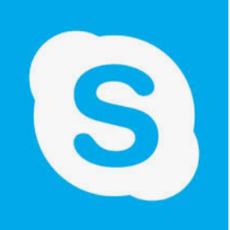 Skypeの友達追加方法!連絡先を検索・追加したりリクエストの方法は?
Skypeの友達追加方法!連絡先を検索・追加したりリクエストの方法は? Skype名(スカイプID)とは?Skype名の設定・確認方法を解説!
Skype名(スカイプID)とは?Skype名の設定・確認方法を解説! Skypeでログイン/サインインができない原因と対処法!スマホアプリで入れない?
Skypeでログイン/サインインができない原因と対処法!スマホアプリで入れない?























